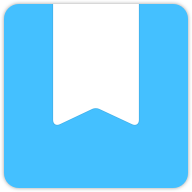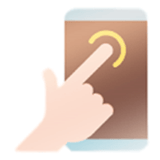word页眉页脚设置教程
2025-03-21
来源:rouzhuren
编辑:佚名
在日常工作中,我们常常需要处理大量的文档,其中包括报告、论文等。为了使文档更加规范和专业,我们经常需要在文档的每一页上添加页眉或页脚。在word中,页眉和页脚不仅可以包含页码,还可以包括作者信息、日期、章节等内容。
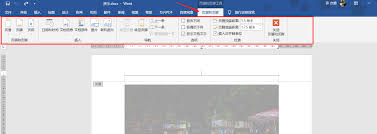
如何设置奇偶页内容不同的页眉和页脚
有时候,我们需要在word文档中设置奇数页和偶数页具有不同的页眉或页脚内容。比如,你可能希望奇数页包含章节,而偶数页则包含子章节。这种需求可以通过word中的“不同奇偶页”功能来实现。
具体步骤如下:
- 首先打开你的word文档。
- 进入“插入”选项卡,在菜单栏中找到“页眉”和“页脚”按钮,点击它们以开始编辑。
- 选择“编辑页眉”或“编辑页脚”,这将使你的光标进入页眉或页脚编辑模式。
- 在“设计”选项卡中,勾选“不同奇偶页”复选框。这样可以确保你在奇数页和偶数页设置的内容是独立的。
- 接下来,你就可以为奇数页和偶数页分别设置不同的内容了。例如,在奇数页的页眉中输入“第一章”,而在偶数页的页眉中输入“1.1 子章节”。完成设置后,记得保存你的文档。
总结
通过上述步骤,你可以轻松地在word文档中设置奇偶页内容不同的页眉和页脚。这样的设置不仅能够提升文档的专业性,还能帮助读者更好地理解文档结构。对于那些经常需要制作复杂文档的人来说,掌握这一技巧将大大提升工作效率。
相关文章
相关下载
小编推荐
更多++